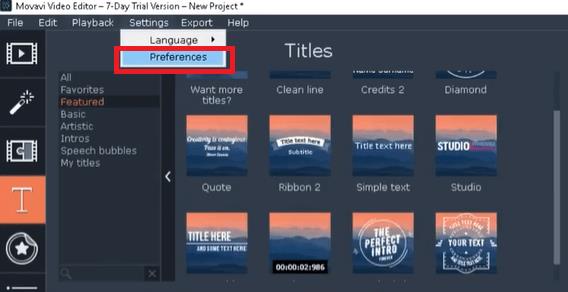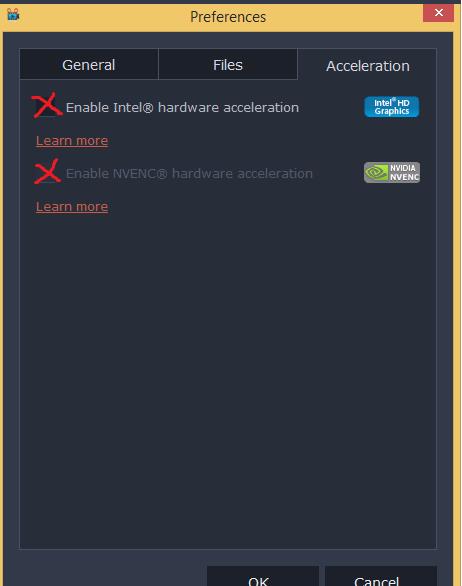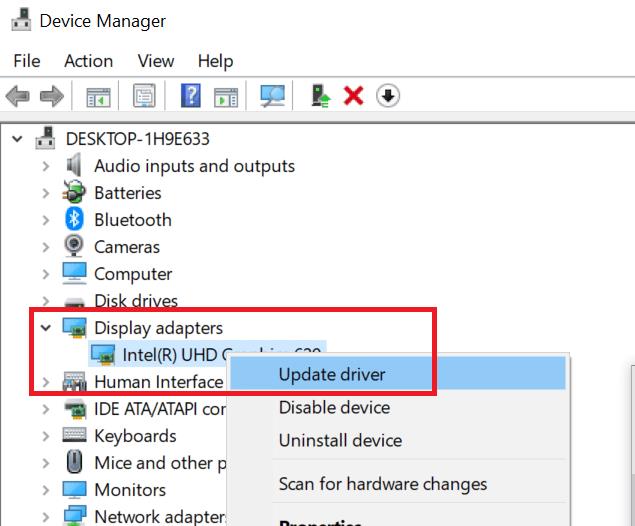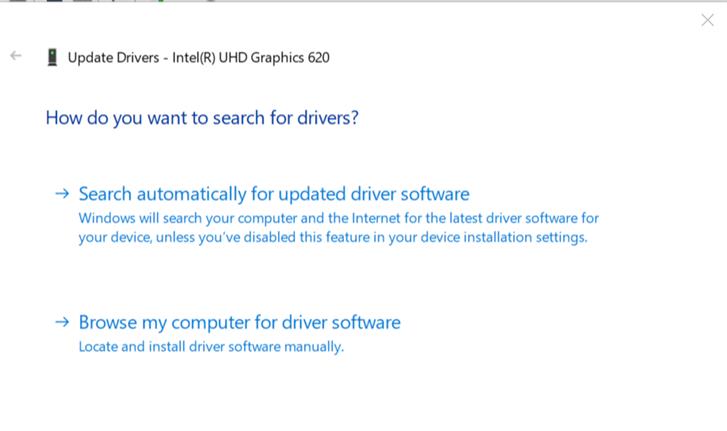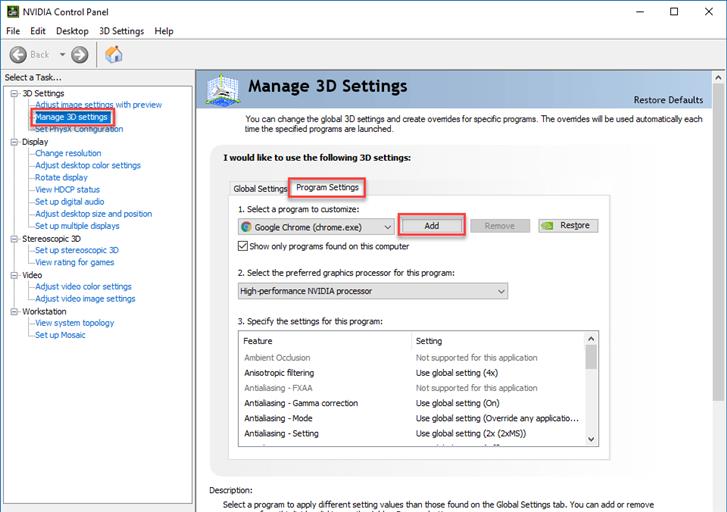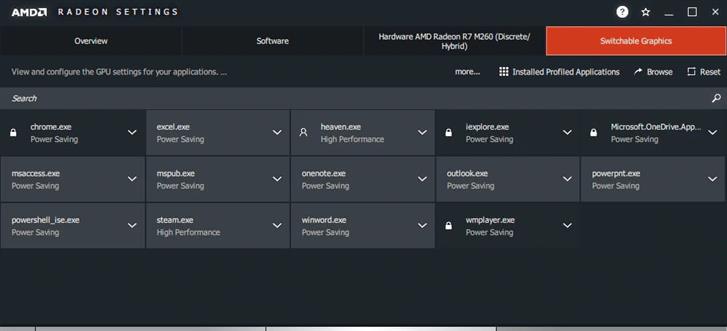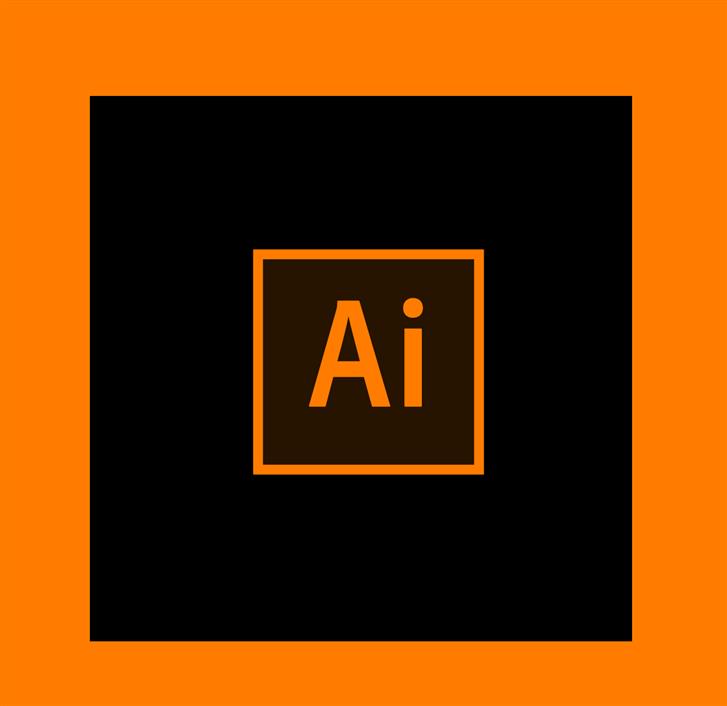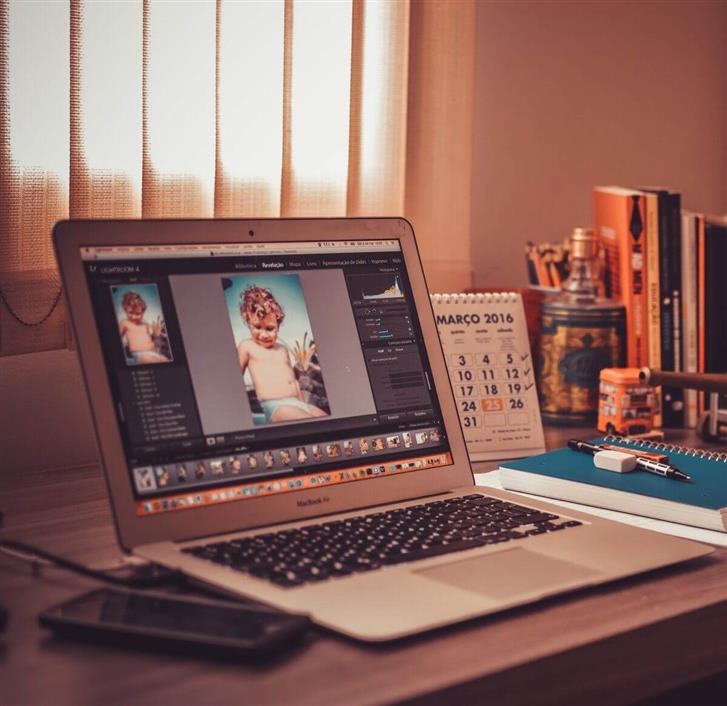O Movavi Video Editor é uma ferramenta de edição de vídeo popular entre os iniciantes, pois permite editar, aprimorar vídeos e adicionar efeitos sem uma curva de aprendizado tediosa. No entanto, alguns usuários relataram que o Movavi Video Editor falhou ao exportar alguns arquivos. O erro pode ocorrer devido a problemas de aceleração de hardware também.
Se você também estiver com problemas com esse problema, aqui estão algumas dicas para solucionar problemas de exportação de vídeo Movavi no Windows 10.
Como corrigir o erro desconhecido do Movavi ao exportar
1. Desativar aceleração de hardware
- Inicie o Movavi Video Editor se ainda não estiver aberto.
- Clique em Configurações e selecione Preferências.
- No Preferências janela, clique no Aceleração aba.
- Desmarque “Ativar aceleração de hardware IntelOpção
- Clique Está bem para salvar as alterações.
- Feche e reinicie o Movavi Video Editor.
- Agora tente exportar o vídeo com o erro e você poderá exportá-lo desta vez sem problemas.
2. Atualize o driver da placa gráfica / adaptador de vídeo
- pressione Chave do Windows + R para abrir Executar.
- Tipo devmgmt.msc e clique Está bem para abrir o Gerenciador de dispositivos.
- No Gerenciador de dispositivos, role para baixo até Adaptador de vídeo e expanda a opção.
- Clique com o botão direito do mouse em Gráficos Intel UHD e selecione Atualizar driver.
- Selecione Pesquise automaticamente por software de driver atualizado opção.
- Aguarde o Windows baixar e instalar as atualizações disponíveis para o adaptador de vídeo.
- Após a instalação da atualização, reinicie o sistema e verifique se há melhorias.
- Se você possui uma GPU dedicada, atualize o driver gráfico da GPU a partir do Gerenciador de dispositivos ou use o software proprietário do fabricante da GPU.
3. Alterne para GPU dedicada para renderização de vídeo
- Se você estiver usando o processador gráfico Intel integrado para renderizar o vídeo, tente mudar para a placa gráfica discreta instalada em seu sistema.
Para a GPU NVIDIA:
- Clique com o botão direito do mouse na área de trabalho e selecione Centro de Controle NVIDIA.
- Vamos para Gerenciar configurações 3D e selecione Configurações do programa.
- Agora adicione videoeditor.exe manualmente e selecione “GPU NVIDIA de alto desempenho”Como a opção preferida.
- Clique Está bem para salvar as alterações e fechar o centro de controle.
Para usuários AMD (ATI):
- Clique com o botão direito do mouse no Dekstop e selecione Centro de Controle Radeon (Catalyst).
- Em seguida, clique em Poder e selecione Configurações de aplicativos gráficos selecionáveis.
- Agora adicione videoeditor.exe manualmente (certifique-se de adicionar o módulo correto, dependendo do pacote do editor de vídeos Movavi instalado).
- Selecione “Alta performance”Como o adaptador preferido.
- Clique Está bem para salvar a preferência e fechar o Centro de Controle.
Depois de definir o adaptador gráfico preferido para a GPU dedicada, tente exportar o vídeo e verifique se há melhorias.
4. Outras soluções para experimentar
- Verifique a quantidade de espaço livre no seu disco rígido. Altere a unidade de saída se a unidade atual estiver com pouco espaço.
- Se os arquivos foram adicionados a partir de um dispositivo secundário, verifique se ele ainda está conectado e permanece conectado até o vídeo ser exportado.
Seguir as etapas deste artigo deve ajudá-lo a resolver o problema de exportação de vídeo no Movavi Video Editor. Deixe-nos saber qual solução funcionou para você nos comentários.